La publicación le brindará una discusión detallada sobre el cortar revisar. Conocerá todas sus características, ventajas y desventajas. Además, también presentaremos otra excelente herramienta de recorte que puede usar en sus computadoras Windows y Mac. Entonces, si está interesado en conocer Snipaste como un programa confiable de captura de pantalla, tenga la oportunidad de leer este artículo.

Parte 1. ¿Qué es Snipaste?
Snipaste es una herramienta de recorte común que puedes usar en tus computadoras Windows y Mac. Es un software simple, pero puede ofrecer funciones poderosas que son fáciles de operar. La función principal de Snipaste es tomar una captura de pantalla de tu pantalla. Tiene un proceso de captura sencillo, lo que lo hace posible con teclas de acceso directo que puede utilizar. Puede capturar una región, cualquier parte de la pantalla e incluso toda la pantalla de la computadora. Con esto, Snipaste se considera una de las herramientas de captura de pantalla más valiosas. Además de capturar, también puedes utilizar algunas herramientas de anotación. Le permite agregar algunos elementos a su pantalla capturada. Incluye círculos, rectángulos, lápices y más. Entonces, si desea editar su imagen recortada antes de guardarla y guardarla en su computadora, puede hacerlo. Por lo tanto, Snipaste se encuentra entre los programas de captura de pantalla que puedes utilizar para obtener una captura de pantalla increíble.
Parte 2. Funciones de Snipaste
Para comprender mejor las funcionalidades del software, consulte esta sección. Le brindaremos todas las funciones útiles que puede usar y experimentar al usar el programa Snipaste. Sin más preámbulos, consulte la información a continuación, ya que le brindamos todas las funciones que puede usar en Snipaste.
Función de captura de pantalla
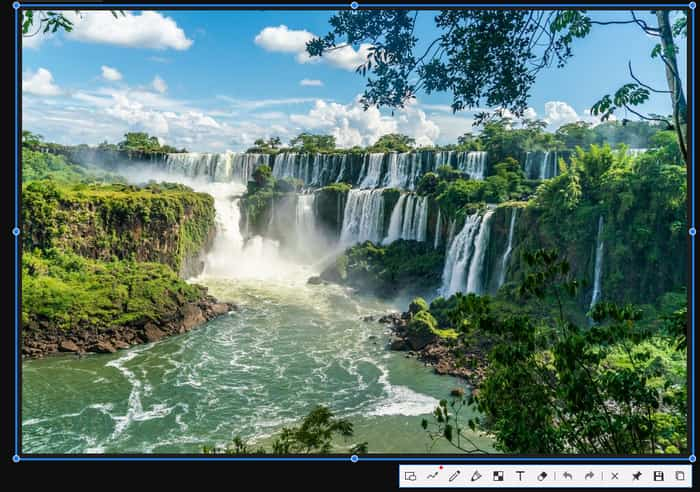
La característica principal de la aplicación Snipaste es tomar una captura de pantalla. Snipaste es capaz de capturar cualquier parte de la pantalla de la computadora. Puede capturar cualquier región, ventana e incluso su pantalla completa. Con la ayuda de este software, puedes capturar cualquier cosa que tengas en tu pantalla.
Teclas de acceso directo de soporte
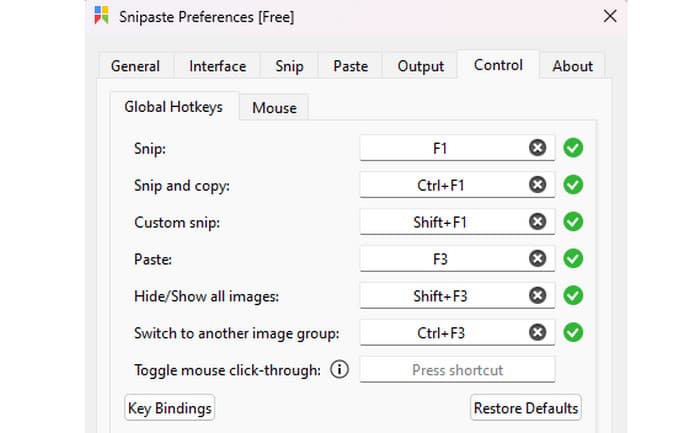
Otra característica agradable que puedes encontrar en Snipaste es su capacidad para ofrecer teclas de acceso rápido o teclas de acceso directo. Con estas teclas de acceso directo, el proceso de captura de pantalla será más fácil y eficiente que antes. Entonces, en lugar de usar la función desde la pantalla, todo lo que necesitas es presionar las teclas de tu teclado.
Herramientas de anotación
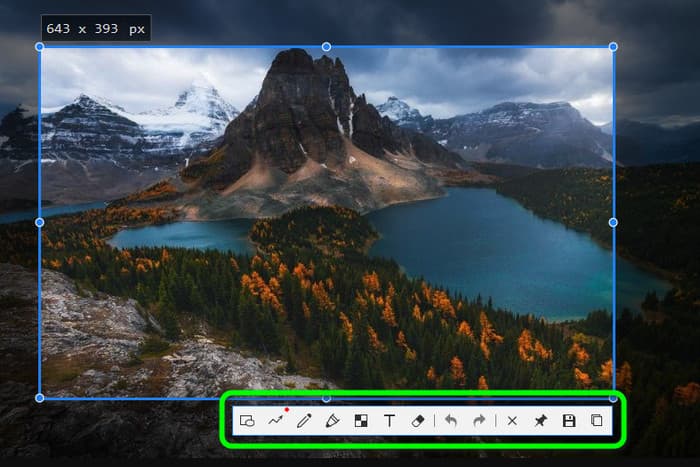
Si desea agregar o insertar algunos elementos en su pantalla capturada, aún puede usar Snipaste. El programa puede ofrecer herramientas de anotación que puede utilizar para mejorar la imagen. Con estas herramientas, puede asegurarse de que después del procedimiento de edición obtendrá el resultado deseado. Entonces, si desea conocer todas las herramientas que puede utilizar, consulte la información a continuación.
Formas ricas
- Rectángulo
- flecha
- Elipse
- tira lineal
- Pencil
- Texto
- Rotulador
Herramientas de anotación avanzadas
- Desenfoque gaussiano
- goma de borrar
- Mosaic
Parte 3. Precios de Snipaste
Snipaste es de uso gratuito. Puedes capturar casi cualquier cosa que tengas en la pantalla de tu computadora. También puedes utilizar sus herramientas de anotación y personalizar teclas de acceso rápido sin pagar un centavo. Pero si desea utilizar Snipaste y ver todo su potencial, tendrá que realizar un pago único, que cuesta $20.00.
Parte 4. Lo que nos gusta de Snipaste
Interfaz simple y proceso de recorte intuitivo
Clasificación:
Snipaste tiene una interfaz de usuario sencilla. Con su diseño comprensible, podemos decir que todos los usuarios, especialmente los principiantes, pueden operar fácilmente la herramienta y navegar por todas sus funciones. Además, desde la interfaz ya podrás ver todas las funciones que pueden ayudarte a tener éxito en tu proceso de captura.
Herramientas de anotación útiles
Clasificación:
Lo que le gustará de Snipaste son las diversas herramientas de anotación que puede ofrecer. Como todos sabemos, hay ocasiones en las que tienes que editar y mejorar tus capturas de pantalla por algún motivo. Por ejemplo, desea resaltar una determinada parte de la imagen capturada. En ese caso, utilizar herramientas de anotación es perfecto. Puede agregar varias formas, flechas, líneas, texto y más.
Admite varios formatos de imagen
Clasificación:
También puede guardar las capturas de pantalla en varios formatos de imagen. Puede guardarlos como JPG, PNG, BMP y más. Entonces, no importa qué plataforma utilices, puedes abrir el archivo de imagen sin ningún obstáculo.
Teclas de acceso directo personalizables
Clasificación:
Otra cosa buena aquí es que puedes editar y personalizar tus teclas de acceso rápido. Puede seleccionar sus teclas de acceso directo preferidas para navegar mejor por las funciones. Con esto, operar el software será más sencillo en comparación con otros programas.
Parte 5. Lo que no nos gusta de Snipaste
Capture solo imágenes fijas
El software sólo es útil para capturar imágenes fijas. No puede grabar videos ni GIF.
Sin herramientas de edición avanzadas
Snipaste no es capaz de proporcionar herramientas de edición avanzadas ya que su objetivo principal es capturar pantallas. Entonces, si desea editar su archivo de una manera más avanzada, como superponer, cambiar colores y más, es mejor usar otro programa.
Parte 6. Veredicto final
Snipaste para Mac y Windows es útil para capturando tu pantalla. Puedes tomar una captura de pantalla en cualquier parte de la pantalla y más. Además, tiene un proceso de recorte sencillo que es perfecto para todos. Además, Snipaste puede ayudarte a editar la pantalla capturada con la ayuda de herramientas de anotación. Sin embargo, también existen algunos inconvenientes al utilizar el programa. Snipaste sólo puede capturar imágenes fijas. Por lo tanto, si desea capturar imágenes en movimiento como GIF, no puede hacerlo. Además, no ofrece funciones de edición avanzadas. Si desea utilizar varias herramientas de edición para mejorar la imagen capturada, es mejor utilizar otro programa.
Parte 7. Alternativa a Snipaste
¿Estás buscando otro programa que reemplace a Snipaste? Si es así, utilice Grabador de pantalla. Este programa tiene la misma capacidad que Snipaste. Sin embargo, puede ofrecer más opciones al realizar una captura de pantalla. Puede capturar una ventana de desplazamiento, cualquier región, cualquier ventana, cualquier parte de la pantalla y la pantalla completa de la computadora. Además, su interfaz es fácil de entender y todos los usuarios pueden simplemente capturar la pantalla. Además, el grabador de pantalla tiene la capacidad de grabar su pantalla de manera efectiva. Con esto, también puedes grabar tu juego, videos, tutoriales y más. Lo mejor aquí es que puedes capturar tu pantalla mientras grabas, lo que lo hace más conveniente para los usuarios. Por lo tanto, si desea tener una mejor experiencia de captura, se recomienda utilizar Screen Recorder como programa principal.
Descargar gratis
Para ventanas
Descarga segura
Descargar gratis
para macOS
Descarga segura
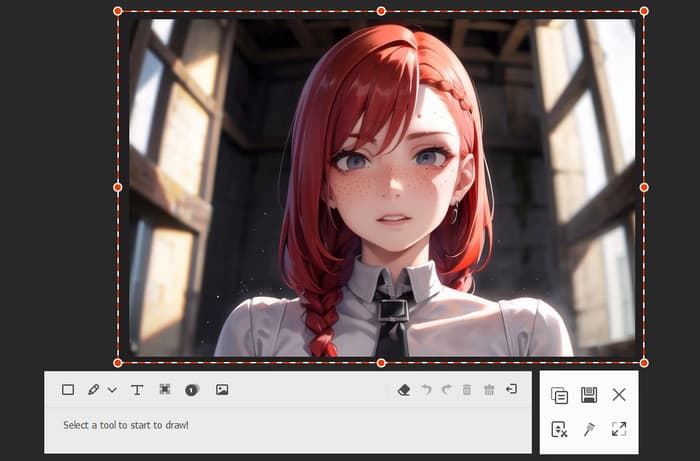
| Programas | Interfaz | Grabar pantalla del teléfono | Accesibilidad | Caracteristicas | Usuarios |
| cortar | sencillos | No |
Windows Mac |
Captura de pantalla Herramientas de anotación |
Principiantes |
| Grabador de pantalla | sencillos | Sí |
Windows Mac |
Captura de pantalla Pantalla de registro Herramientas de anotación |
Principiantes Experto |
Parte 8. Preguntas frecuentes sobre Snipaste
-
¿Snipaste es gratuito?
Snipaste en realidad no es gratuito. Puedes utilizar su versión gratuita para capturar tu pantalla. Pero si desea aprovechar todo el potencial del programa, le costará $20.00.
-
¿Es seguro Snipaste?
Definitivamente, sí. Snipaste es seguro de usar. De esta manera, si desea capturar su pantalla mientras la protege, puede confiar en el programa. Se asegurará de que conserve sus archivos y no los comparta con otros usuarios.
-
¿Cómo descargar Snipaste?
La mejor manera es ir al sitio web oficial de Snipaste. Luego, presione la opción Descargar para comenzar el proceso de descarga. Una vez hecho esto, puedes instalarlo y comenzar a capturar tu pantalla.
-
¿Cómo utilizar Snipaste?
La primera es iniciar Snipast en su computadora. Haga clic en el logotipo de Snipaste en la sección de iconos ocultos en la pantalla inferior. Después de eso, puedes usar el cursor para comenzar el proceso de captura.
Terminando
Ahora ya has aprendido todo sobre cortar. Incluye su definición completa, precios y cosas buenas y malas sobre el software. Sin embargo, hay ocasiones en las que es necesario buscar otra herramienta de captura de pantalla. En ese caso, utilice Grabador de pantalla como alternativa a Snipaste. Puede ayudarte a capturar tu pantalla y grabar tu video, lo que lo hace más conveniente que usar Snipaste.
Más de Blu-ray Master
- Revisión de Monosnap: software de captura de pantalla para Windows y Mac
- Revisión de ShareX: información completa con las mejores alternativas
- Una revisión comprensible de Fraps como grabador de juegos
- Las 8 mejores aplicaciones de grabación de pantalla para usuarios de computadoras Mac
- Cómo tomar una instantánea en VLC Media Player
- 3 métodos verificados para grabar audio en iPhone y iPad


